โหมด Odin บนโทรศัพท์ Samsung คืออะไร?
เบ็ดเตล็ด / / July 18, 2022

หากคุณกำลังใช้โทรศัพท์ Samsung คุณอาจเคยสังเกตคำว่า โทรศัพท์ Samsung โหมด Odin ดังนั้น ก่อนที่เราจะเรียนรู้เพิ่มเติมเกี่ยวกับโหมดนี้ จำเป็นต้องตอบคำถามที่สำคัญที่สุด นั่นคือ โหมด Odin คืออะไร โหมดนี้ใช้โดยผู้ใช้ขั้นสูงและโปรแกรมเมอร์ที่สามารถปรับเปลี่ยนอินเทอร์เฟซของโทรศัพท์ได้อย่างมั่นใจ ขั้นตอนแรกของการใช้โหมด Odin คุณต้องรู้เกี่ยวกับการดาวน์โหลด Samsung mobile Odin สำหรับโทรศัพท์ Samsung รุ่นใดรุ่นหนึ่งของคุณ นอกจากนี้ หากโหมด Odin ติดอยู่กับ Samsung Phone ของคุณ คุณสามารถใช้วิธีการที่ให้ไว้ในบทความที่ตอบคำถามเกี่ยวกับวิธีการออกจากโหมดดาวน์โหลด อ่านบทความจนจบเพื่อค้นหาคำตอบสำหรับหัวข้อทั้งหมดที่มีให้ที่นี่

สารบัญ
- โหมด Odin บนโทรศัพท์ Samsung คืออะไร?
- วิธีเข้าสู่โหมดโอดิน
- วิธีที่ 1: ผ่านคีย์บนโทรศัพท์
- วิธีที่ 2: ผ่านเครื่องมือ ADB
- วิธีเข้าสู่โหมด Odin โดยใช้ Windows PC
- วิธีออกจากโหมดดาวน์โหลด
- วิธีที่ 1: ยกเลิกโหมดดาวน์โหลด
- วิธีที่ 2: รีสตาร์ทโทรศัพท์
- วิธีที่ 3: บังคับให้พลังงานหมุนเวียนแบตเตอรี่มือถือของคุณ
- วิธีที่ 4: ติดตั้ง System Repair สำหรับแอพ Android
- วิธีที่ 5: ดาวน์โหลดเฟิร์มแวร์หุ้น (ไม่แนะนำ)
โหมด Odin บนโทรศัพท์ Samsung คืออะไร?
โหมด Odin หรือที่เรียกว่าโหมดดาวน์โหลดนั้นใช้เพื่อแฟลชอุปกรณ์ Samsung เช่น Samsung Phone เพื่อติดตั้งแอพหรือซอฟต์แวร์อื่น ๆ คุณสามารถติดตั้ง ROM และเฟิร์มแวร์ใหม่และกำหนดเองลงในโทรศัพท์ของคุณได้ในโหมดพรีบูตนี้ โหมดนี้ทำหน้าที่เป็นส่วนต่อประสานระหว่างพีซีและ Samsung Phone และอนุญาตให้ติดตั้งเฟิร์มแวร์โดยใช้ Windows PC ต่อไปนี้คือจุดที่ควรทราบเกี่ยวกับโหมดโอดิน
- โหมด Odin จะถูกระบุด้วยรูปสามเหลี่ยมที่มีสัญลักษณ์ Android พร้อมเครื่องหมาย กำลังดาวน์โหลด ข้อความบนหน้าจอ
- โหมด Odin นั้นคล้ายกับการรูทโทรศัพท์ของคุณและปลดล็อค Bootloader เพื่อติดตั้งไฟล์ หลังจากติดตั้งไฟล์ในโทรศัพท์ของคุณแล้ว ไฟล์จะได้รับการรีบูตโดยอัตโนมัติในโหมดปกติ
- โดยปกติ โหมด Odin ของ Samsung Phone จะใช้เวลา 15 ถึง 30 นาทีในการติดตั้งไฟล์ของซอฟต์แวร์บนโทรศัพท์ของคุณ ตามที่คุณทราบคำตอบสำหรับคำถามว่าโหมด Odin คืออะไร เราสามารถดำเนินการในส่วนเพิ่มเติมได้
บันทึก: เนื่องจากสมาร์ทโฟนไม่มีตัวเลือกการตั้งค่าเหมือนกัน และแตกต่างกันไปตามผู้ผลิต ดังนั้นโปรดตรวจสอบการตั้งค่าที่ถูกต้องก่อนทำการเปลี่ยนแปลงใดๆ ขั้นตอนดังกล่าวได้ดำเนินการบน Samsung Galaxy A21 s โทรศัพท์.
วิธีเข้าสู่โหมดโอดิน
วิธีการต่อไปนี้ในส่วนนี้ใช้เพื่อให้คุณเข้าสู่โหมด Odin บนโทรศัพท์ Samsung ของคุณ
บันทึก: ส่วนนี้ให้ข้อมูลพื้นฐานเกี่ยวกับวิธีการเข้าสู่โหมด Odin และควรใช้ตามรุ่นโทรศัพท์ ส่วนถัดไปเป็นวิธีการทั่วไปในการเข้าสู่โหมดดาวน์โหลด
วิธีที่ 1: ผ่านคีย์บนโทรศัพท์
วิธีแรกคือการใช้ปุ่มบนโทรศัพท์ของคุณเพื่อเข้าสู่โหมดดาวน์โหลด ซึ่งจะแตกต่างกันไปตามรุ่นของโทรศัพท์
ตัวเลือกที่ 1: โทรศัพท์ Samsung พร้อมปุ่มโฮม
ตัวเลือกนี้เหมาะสำหรับอุปกรณ์ทั้งหมดที่มีปุ่มโฮมและมักมีอยู่ในโทรศัพท์รุ่นที่เปิดตัวก่อนปี 2016 เช่น Galaxy S7 และ Galaxy Note 7
1. กด ปุ่มเปิดปิด และแตะที่ ปิดลง ตัวเลือกในการปิดโทรศัพท์ของคุณ

2. กด ลดระดับเสียง + โฮม + ปุ่มเปิดปิด ด้วยกัน.
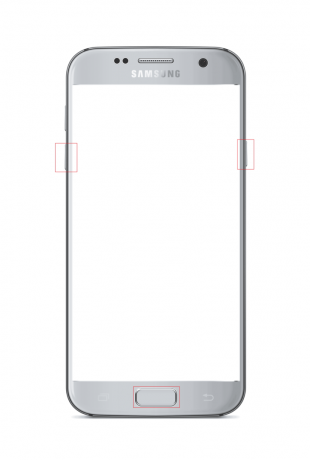
3. กด ปุ่มเพิ่มระดับเสียง เพื่อเลือก ดำเนินการต่อ ตัวเลือก.
ตัวเลือกที่ 2: โทรศัพท์ Samsung ที่มีปุ่ม Bixby
ตัวเลือกนี้มีให้ในโทรศัพท์รุ่นที่มีปุ่ม Bixby และมีอยู่ในรุ่นต่างๆ ตั้งแต่ปี 2017 โทรศัพท์บางรุ่นที่มีปุ่ม Bixby ได้แก่ Samsung Galaxy S8, Galaxy S9, Galaxy S10 และ Galaxy Note 8, Galaxy Note 9
1. กด ปุ่มเปิดปิด และแตะที่ ปิดลง ตัวเลือกในการปิดโทรศัพท์ของคุณ
2. กด ลดระดับเสียง + Bixby + ปุ่มเปิดปิด พร้อมกัน
3. กด ปุ่มเพิ่มระดับเสียง เพื่อเลือก ดำเนินการต่อ ตัวเลือก.

ยังอ่าน:แก้ไข UI ระบบหยุดหน้าจอดำบน Android
ตัวเลือกที่ 3: โทรศัพท์ Samsung พร้อมปุ่มด้านข้าง
ตัวเลือกนี้มีอยู่ในโทรศัพท์รุ่นล่าสุดที่มีปุ่มด้านข้าง รุ่นโทรศัพท์ที่มีคุณสมบัตินี้คือ Samsung Galaxy Note 10, Galaxy Note 20, Galaxy S20, Galaxy S21, Galaxy Tab S7 และ Galaxy Tab A7
1. กด ปุ่มเปิดปิด และแตะที่ ปิดลง ตัวเลือกในการปิดโทรศัพท์ของคุณ
2. กด ลดระดับเสียง + ปุ่มเปิดปิด ด้วยกัน.
บันทึก: ในกรณีที่ Samsung Galaxy S21, คุณต้องกด เพิ่มระดับเสียง + ปุ่มเปิดปิด.

3. กด ปุ่มเพิ่มระดับเสียง เพื่อเลือก ดำเนินการต่อ ตัวเลือก.
วิธีที่ 2: ผ่านเครื่องมือ ADB
วิธีที่สองในการเข้าสู่โหมด Odin Samsung Phone คือการใช้เครื่องมือ ADB หรือ Android Debug Bridge คุณจะต้องใช้พีซีที่ใช้ Windows เพื่อใช้วิธีนี้
ขั้นตอนที่ I: เปิดใช้งานอุปกรณ์ ADB บน Windows PC
ขั้นตอนแรกในการเข้าสู่โหมดดาวน์โหลดคือการเปิดใช้งานอุปกรณ์ ADB บนพีซีของคุณโดยทำตามขั้นตอนด้านล่าง
1. เชื่อมต่อ Samsung Phone ของคุณกับ Windows PC โดยใช้สาย USB
2. เปิดตัว Google Chrome แอพโดยใช้แถบค้นหาของ Windows คลิกที่ เปิด.
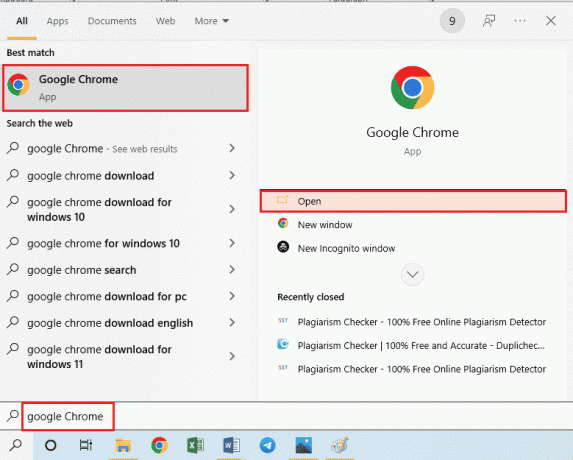
3. เปิดเว็บไซต์อย่างเป็นทางการเพื่อดาวน์โหลด เครื่องมือแพลตฟอร์ม Android SDK และคลิกที่ลิงค์ ดาวน์โหลดแพลตฟอร์ม SDK- เครื่องมือสำหรับ Windows ใน ดาวน์โหลด ส่วน.

4. แตกไฟล์ทั้งหมดในเครื่องมือที่ดาวน์โหลดโดยใช้ยูทิลิตี้การบีบอัดข้อมูลเช่น WinZip.
5. เปิด Windows PowerShell โดยพิมพ์ในแถบค้นหาของ Windows คลิกที่ เรียกใช้ในฐานะผู้ดูแลระบบ.
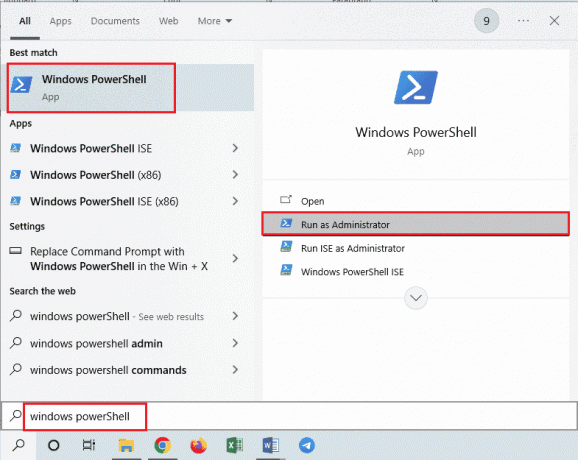
6. พิมพ์ .\adb อุปกรณ์ สั่งแล้วกด ใส่รหัส.
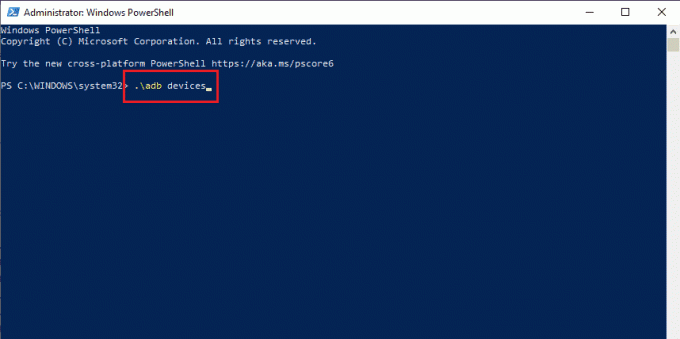
7. แตะที่ ยอมรับ ตัวเลือกในหน้าต่างการอนุญาตบนโทรศัพท์ของคุณ
ยังอ่าน:Fix Android กำลังเริ่มเพิ่มประสิทธิภาพแอป 1 จาก 1
ขั้นตอนที่ II: เปิดใช้งานการดีบัก USB และการดีบักโหนดทรีบน Samsung Phone
ขั้นตอนต่อไปในการเปิดโหมด Odin โทรศัพท์ Samsung คือการเปิดใช้งานการดีบัก USB และคุณลักษณะ Node Tree Debugging บนโทรศัพท์ Samsung เพื่อให้พีซีสามารถเชื่อมต่อกับโทรศัพท์ของคุณได้
1. เปิด การตั้งค่า แอพบนโทรศัพท์ซัมซุงของคุณ

2. แตะที่ เกี่ยวกับโทรศัพท์ แท็บ
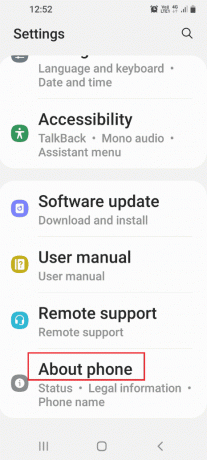
3. แตะที่ ข้อมูลซอฟต์แวร์ แท็บ
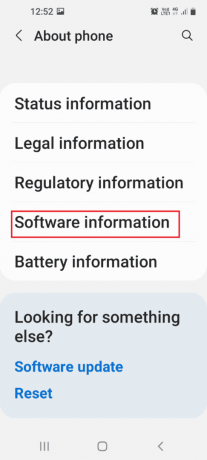
4. แตะที่ หมายเลขรุ่น แท็บ 7 ครั้ง

5. ดิ เปิดใช้งานโหมดนักพัฒนาแล้ว ข้อความจะปรากฏขึ้น

6. กลับไปที่ การตั้งค่า หน้าแรกและแตะที่ ตัวเลือกนักพัฒนา แท็บ

7. สลับบน การดีบัก USB ตัวเลือกใน แก้จุดบกพร่อง ส่วน.

8. แตะที่ ตกลง ตัวเลือกในหน้าต่างยืนยัน อนุญาตให้แก้ไขข้อบกพร่อง USB หรือไม่

9. กลับไปที่ การตั้งค่า หน้าแรกและแตะที่แท็บ การเข้าถึง ในรายการ

10. แตะที่ตัวเลือก TalkBack ในเมนู
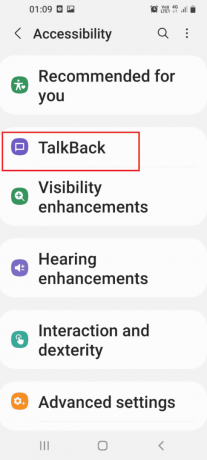
11. แตะที่ การตั้งค่า.

12. จากนั้นแตะที่ ตั้งค่าขั้นสูง.

13. แตะที่แท็บ การตั้งค่านักพัฒนา.

14. สลับตัวเลือก เปิดใช้งานการดีบักโหนดทรี.

15. แตะที่ ตกลง ปุ่มใน เปิดใช้งานการดีบักโหนดทรีหรือไม่ ข้อความยืนยัน

ยังอ่าน:วิธีรีเซ็ต Samsung Galaxy Note 8
ขั้นตอนที่ III: รีบูตในโหมด ADB บน Windows PC
ตัวเลือกสุดท้ายคือการเข้าสู่โหมด ADB โดยใช้ Windows PowerShell บนพีซี Windows ของคุณ
1. ใน ผู้ดูแลระบบ: Windows PowerShell หน้าต่างพิมพ์ที่กำหนด สั่งการ แล้วกด ใส่รหัส.
.\adb รีบูตดาวน์โหลด
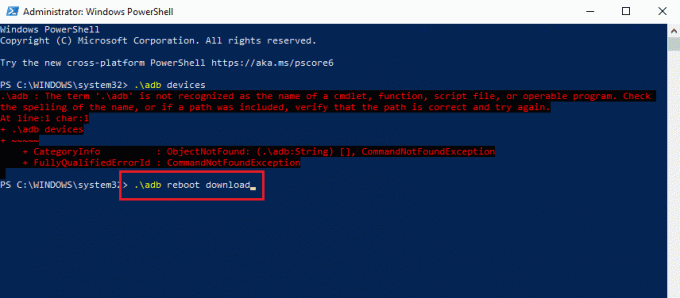
โทรศัพท์ของคุณจะรีสตาร์ทและเข้าสู่โหมดดาวน์โหลดโดยอัตโนมัติ
วิธีเข้าสู่โหมด Odin โดยใช้ Windows PC
ส่วนนี้มีวิธีการเข้าสู่โหมด Odin Samsung Phone โดยใช้ Windows PC
ขั้นตอนที่ I: ดาวน์โหลดไฟล์ Odin บน Windows PC
ขั้นตอนแรกคือการติดตั้งไฟล์สำหรับโหมด Odin หรือดาวน์โหลด Samsung mobile Odin บน Windows PC
1. เปิด Google Chrome โดยผูกในแถบค้นหาของ Windows คลิกที่ เปิด.
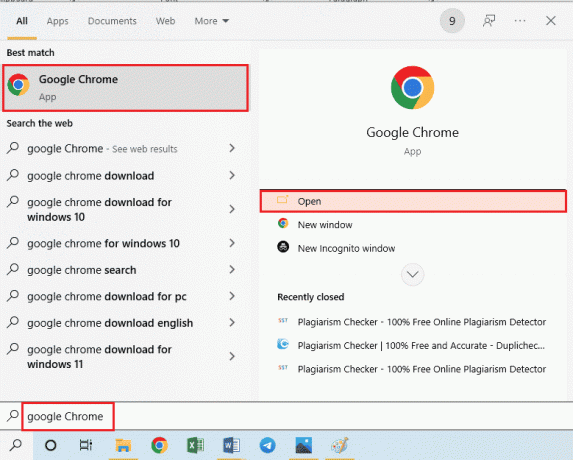
2. เปิดเว็บไซต์อย่างเป็นทางการของ ซัมซุง โอดิน และคลิกที่ ดาวน์โหลด Samsung Odin 3.12.3 เพื่อติดตั้งไฟล์.
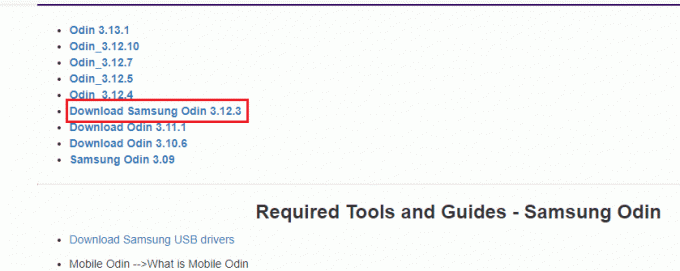
3. เปิด File Explorer โดยการกดปุ่ม ปุ่ม Windows + E ด้วยกัน ให้คลิกขวาที่ โอดิน ไฟล์และคลิกที่ คุณสมบัติ ตัวเลือกในรายการ
4. ย้ายไปที่ ความเข้ากันได้ แท็บแล้วเลือกตัวเลือก เรียกใช้โปรแกรมนี้ในฐานะผู้ดูแลระบบ ใน การตั้งค่า ส่วน.

5. คลิกที่ นำมาใช้ แล้วบน ตกลง เพื่อเรียกใช้ไฟล์ Odin ในฐานะผู้ดูแลระบบ
ขั้นตอนที่ II: บูตเข้าสู่โหมด Odin
ขั้นตอนที่สองคือการบูตเข้าสู่โหมด Odin โดยใช้ Windows PC และคีย์ผสมหรือวิธี ADB ตามที่กล่าวไว้ในส่วนก่อนหน้า
1. เชื่อมต่อ .ของคุณ โทรศัพท์ซัมซุง ไปยังพีซี Windows โดยใช้ a สาย USB.
2. กด ลดเสียง+ปุ่มเปิดปิด ของโทรศัพท์ของคุณแล้วปล่อย พลัง ปุ่มเมื่อโทรศัพท์สั่น
บันทึก: คุณต้องใช้คีย์ผสมของรุ่นโทรศัพท์ของคุณเพื่อเข้าสู่โหมดโอดิน

3. กด ปุ่มเพิ่มระดับเสียง เพื่อเลือก ดำเนินการต่อ ตัวเลือกใน คำเตือน!! หน้าจอ.
4. พีซีจะรู้จักโทรศัพท์ Samsung ที่เชื่อมต่อและคุณจะเห็น เพิ่ม!! ข้อความใน บันทึก แท็บ
ยังอ่าน:วิธีปิดการใช้งาน Samsung Discover Option จากหน้าจอแอพ
วิธีออกจากโหมดดาวน์โหลด
ส่วนนี้จะอธิบายวิธีการออกจากโหมด Odin ของโทรศัพท์ Samsung
วิธีที่ 1: ยกเลิกโหมดดาวน์โหลด
วิธีแรกคือยกเลิกโหมดดาวน์โหลดบนโทรศัพท์ของคุณโดยใช้ปุ่มด้านข้างบนโทรศัพท์ของคุณ
1. ในโหมด Odin ให้กด ลดเสียงลง ปุ่มเพื่อยกเลิกโหมด
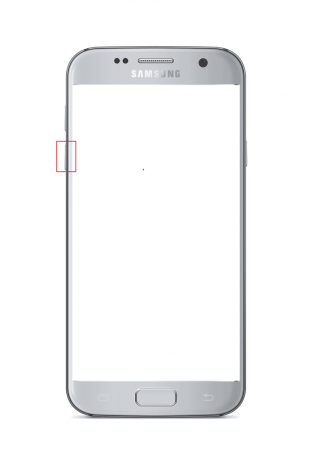
2. โทรศัพท์ Samsung จะรีบูตโดยอัตโนมัติหลังจากโหมดถูกยกเลิก
วิธีที่ 2: รีสตาร์ทโทรศัพท์
ตัวเลือกที่สองคือการบังคับให้รีสตาร์ทโทรศัพท์ Samsung ของคุณโดยใช้คีย์ผสมในโทรศัพท์ของคุณ
1. กด ลดระดับเสียง + เปิด/ปิด ปุ่มในเวลาเดียวกันไม่กี่นาที
2. แตะที่ เริ่มต้นใหม่ ตัวเลือกบนหน้าจอเพื่อรีบูทโทรศัพท์ของคุณ

ยังอ่าน:แก้ไขปัญหาการระบายแบตเตอรี่ของ Samsung Note 4
วิธีที่ 3: บังคับให้พลังงานหมุนเวียนแบตเตอรี่มือถือของคุณ
คำตอบสำหรับคำถามวิธีออกจากโหมดดาวน์โหลดคือการปิดหรือเปิดแบตเตอรี่มือถือโดยใช้ตัวเลือกที่ให้ไว้ที่นี่
ตัวเลือกที่ 1: ระบายแบตเตอรี่มือถือของคุณ
วิธีการระบายแบตเตอรี่มือถือของคุณจะช่วยคุณแก้ไขปัญหาทั้งหมดในโหมด Odin และคุณสามารถคืนค่าโทรศัพท์ให้กลับสู่สภาพเดิมได้
1. เพื่อระบาย แบตเตอรี่มือถือคุณสามารถปล่อยให้มือถือทำงานต่อไปได้จนกว่าแบตเตอรี่จะหมด
2. เสียบเข้ากับ แหล่งจ่ายไฟ และตรวจสอบว่าโทรศัพท์ทำงานได้ดีหรือไม่

ตัวเลือก II: ถอดแบตเตอรี่โทรศัพท์ออก (ถ้ามี)
ตัวเลือกถัดไปคือการถอดแบตเตอรี่โทรศัพท์ออกจากโทรศัพท์ด้วยตนเอง ตัวเลือกนี้อาจใช้ไม่ได้กับโทรศัพท์รุ่นล่าสุดที่มาพร้อมกับแบตเตอรี่ในตัวและใช้ได้กับรุ่นเก่าเท่านั้น
1. ถอดเคสหรือฝาครอบด้านหลังของโทรศัพท์และถอดแบตเตอรี่ออกด้วยตนเอง

2. รอสักครู่แล้ววางแบตเตอรี่ในที่ใส่แบตเตอรี่แล้วเปิดโทรศัพท์ของคุณ
วิธีที่ 4: ติดตั้ง System Repair สำหรับแอพ Android
หนึ่งในตัวเลือกในการออกจากโหมด Odin ของโทรศัพท์ Samsung และแก้ไขปัญหาอื่นๆ คือการซ่อมแซมโทรศัพท์โดยใช้แอป System Repair สำหรับ Android
1. แตะที่ ร้านขายของเล่น แอพบนโทรศัพท์ซัมซุง

2. แตะที่ แถบค้นหา ที่ด้านบน.
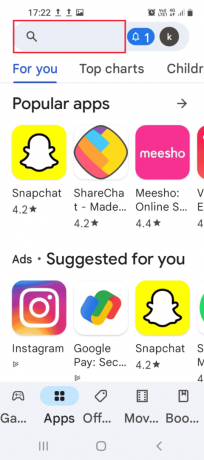
3. ค้นหา การซ่อมแซมระบบสำหรับ Android บนแถบค้นหาและแตะที่ ค้นหา ไอคอน.

4. แตะที่ ติดตั้ง ปุ่มบนแอพและรอจนกระทั่งติดตั้งแอพ
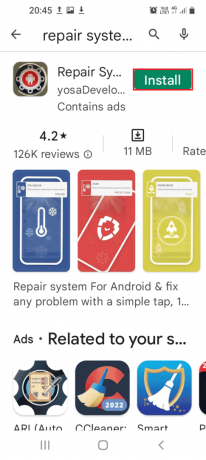
5. เปิด การซ่อมแซมระบบสำหรับ Android แอพในโทรศัพท์ของคุณ
6. แตะที่ ซ่อมแซม ปุ่มเพื่อซ่อมแซมโทรศัพท์ของคุณ
ยังอ่าน:วิธีเปลี่ยนหมายเลข IMEI บน Android โดยไม่ต้องรูท
วิธีที่ 5: ดาวน์โหลดเฟิร์มแวร์หุ้น (ไม่แนะนำ)
คำตอบสำหรับคำถามเกี่ยวกับวิธีการออกจากโหมดดาวน์โหลดคือการดาวน์โหลดเฟิร์มแวร์หุ้นสำหรับโทรศัพท์ Samsung อย่างไรก็ตาม ไม่แนะนำให้ใช้วิธีนี้เนื่องจากอาจทำให้โทรศัพท์ของคุณเสียหายได้
บันทึก: คุณสามารถสำรองไฟล์ข้อมูลก่อนที่จะพยายามติดตั้งไฟล์เฟิร์มแวร์
1. เชื่อมต่อ .ของคุณ ซัมซุง โทรศัพท์ไปยังพีซีที่ใช้ Windows โดยใช้ a สาย USB.
2. เปิดตัว Google Chrome แอพโดยใช้แถบค้นหาของ Windows คลิกที่ เปิด.
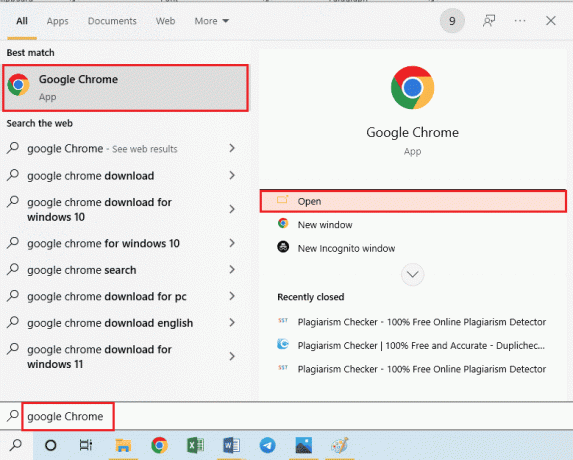
3. เปิดเว็บไซต์อย่างเป็นทางการของ สต็อกเฟิร์มแวร์ ของสมาร์ทโฟนของคุณและคลิกที่ ดาวน์โหลด.
บันทึก: คุณควรคลิกที่รายการดาวน์โหลดกับประเทศที่คุณซื้อโทรศัพท์ซัมซุง
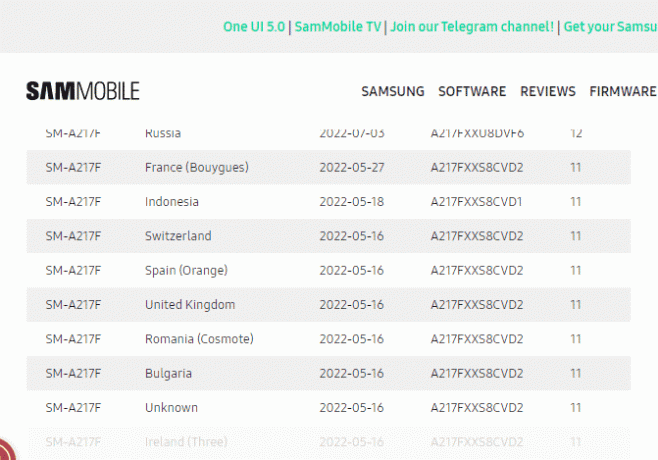
4. หลังจากดาวน์โหลดไฟล์แล้ว ให้แตกไฟล์ทั้งหมดในไฟล์ สต็อกเฟิร์มแวร์ โฟลเดอร์
5. เปิด โอดิน ไฟล์ในฐานะผู้ดูแลระบบและบูตโทรศัพท์ Samsung ของคุณในโหมด Odin
6. คลิกที่ AP ปุ่มสำหรับติดตั้ง พาร์ติชัน Android บน ไฟล์ [ดาวน์โหลด] ส่วนและเลือก สต็อกเฟิร์มแวร์ ไฟล์.
บันทึก: ถ้า AP ไม่แสดงปุ่ม คลิกที่ปุ่ม PDA ปุ่ม.
7. คลิกที่ เริ่ม บนหน้าจอและปฏิบัติตามคำแนะนำบนหน้าจอ
ที่แนะนำ:
- วิธียกเลิกคำสั่งซื้อแฟชั่นโนวา
- วิธีปิดการใช้งาน Gear VR Service บน Android
- วิธีรับ Samsung Password Manager
- แก้ไข Samsung Internet ช่วยให้เปิดได้ด้วยตัวเอง
บทความให้ความรู้เบื้องต้นเกี่ยวกับ โหมด Odin บนโทรศัพท์ Samsung และตอบคำถามเกี่ยวกับวิธีการดาวน์โหลดโหมดนี้และออกจากโหมดนี้ โปรดใช้ส่วนความคิดเห็นเพื่อวางข้อเสนอแนะและข้อสงสัยของคุณในการดาวน์โหลด Samsung mobile Odin



